오늘은 앱 권한 설정 갤럭시 휴대폰 초간단 방법을 2가지로 나눠서 알려드릴게요. 누구나 따라할 수 있도록 이미지 예시도 함께 준비했으니, 지금 바로 권한 설정 상태를 확인해보세요!
갤럭시 앱 권한 설정 방법 1 - 권한 관리자에서 권한별 확인하기
이 방법은 어떤 권한을 사용하는 앱이 있는지 전체적으로 확인할 수 있어요.
따라하기(하단 이미지확인)
- 설정 앱 실행
- 애플리케이션 클릭
- 우측 상단의 ⋮ 메뉴 클릭
- 권한 관리자 선택
- 위치, 마이크, 카메라 등 권한별로 앱 목록 확인 가능
갤럭시 앱 권한 설정 방법 2 - 앱 하나씩 개별 설정하기
특정 앱의 권한만 빠르게 변경하고 싶을 때 추천하는 방법입니다.
따라하기(하단 이미지확인)
- 홈 화면에서 앱 아이콘 길게 누르기
- 우측 상단 ⓘ 느낌표 아이콘 클릭
- 앱 정보 화면에서 권한 클릭
- 현재 허용된 권한 및 차단된 권한 확인 후 조정
앱 사용 중에만 허용이 가장 안전한 이유
앱 권한 설정 옵션 비교
-
앱 사용 중에만 허용
-
설명: 앱을 실행할 때만 권한 허용
-
보안 점수: ⭐⭐⭐⭐⭐
-
✅ 가장 추천되는 설정
-
-
항상 허용
-
설명: 앱이 꺼져 있어도 권한이 유지됨
-
보안 점수: ⭐⭐
-
⚠️ 백그라운드 정보 수집 우려 있음
-
-
거부
-
설명: 권한 자체를 차단함
-
보안 점수: ⭐⭐⭐⭐
-
❗ 일부 앱 기능이 제한될 수 있음
-
설정 예시
-
배달 앱 → 위치 권한: 앱 사용 중에만 허용
-
메모 앱 → 마이크 권한: 거부
-
SNS 앱 → 위치 권한: 사용하지 않을 땐 거부
안드로이드 앱별 권장 권한 설정 예시
배달앱
-
✅ 필수 권한 설정: 위치
-
❌ 차단 권장 권한: 마이크, 연락처
은행앱
-
✅ 필수 권한 설정: 전화, 저장공간
-
❌ 차단 권장 권한: 위치, 마이크
SNS앱
-
✅ 필수 권한 설정: 카메라, 마이크
-
❌ 차단 권장 권한: 위치 (불필요 시)
메모앱
-
✅ 필수 권한: 없음
-
❌ 차단 권장 권한: 위치, 마이크
꿀팁! 사용하지 않는 앱 권한 자동 초기화 기능
경로 (하단 이미지 확인)
- 앱 아이콘을 길게 누른 후 느낌표(ⓘ) 클릭
- 앱 정보 화면에서 사용하지 않는 앱 관리 항목 확인
이 기능을 켜두면 좋은 이유
- 장기간 미사용 앱은 자동으로 권한 회수
- 별도로 권한 설정하지 않아도 정보 노출 차단
- 부모님 스마트폰에도 꼭 설정 추천!
갤럭시 앱 권한 설정자주 묻는 질문 (FAQ)
Q. 모든 권한을 꺼도 앱이 실행되나요?
A. 예, 대부분의 앱은 작동하지만 일부 기능은 제한될 수 있어요.Q. 앱 사용 중에만 허용이 항상 좋은가요?
A. 대부분의 경우 가장 안전한 설정입니다. 백그라운드 접근을 차단할 수 있어요.Q. 권한 설정이 번거롭지 않나요?
A. 위 방법으로 한 번만 정리해두면, 보안 걱정 없이 편하게 스마트폰을 쓸 수 있어요!
Q. 이 설정은 갤럭시만 가능한가요?
A. 네, 본 글에서 안내한 설정 방식은 갤럭시를 포함한 안드로이드 폰에 해당하는 방법입니다. 아이폰은 운영체제 방식과 UI가 달라서 권한 설정 방법이 완전히 다릅니다.마무리: 지금 바로 앱 권한 설정하세요
-
갤럭시 휴대폰을 쓰는 이상, 앱 권한 설정은 반드시 체크해야 할 필수 항목입니다.
-
항상 허용보다는 앱 사용 중에만 허용으로 설정하고, 필요 없는 권한은 즉시 차단하세요.
-
시니어 부모님 휴대폰도 함께 확인해드리면 더 좋습니다.
✅ 함께 하면 좋은 정보
시니어를 위한 무료 교육 5가지
2025 시니어 일자리 신청조건부터 방법
과청구된 병원비 환급꿀팁 신청방법
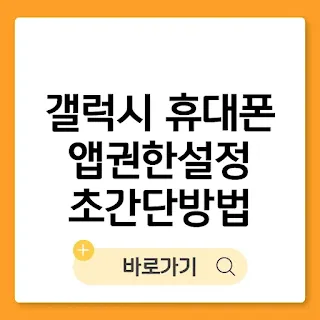

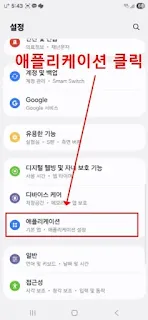
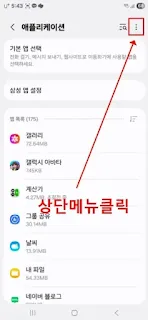
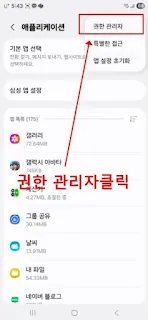




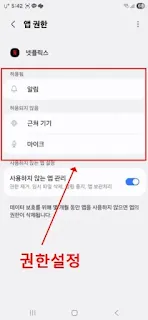








0 댓글
💬 질문은 환영! 욕설, 홍보성 댓글은 삭제됩니다.